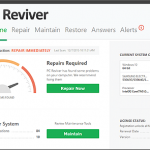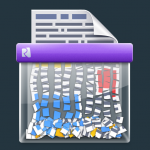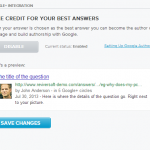我们总是倾向于忽略计算机上的垃圾文件。这背后的主要原因是我们不知道垃圾文件的保存时间和位置。因此,它持续堆积了几个月。但是在Windows中清除垃圾文件非常重要。每当您下载文件或通过Internet运行程序时,它都会创建垃圾文件。您的浏览历史记录,未使用的数据,Cookie和缓存均属于此类别。这些会占用空间,并且会阻塞计算机。从计算机上清除垃圾文件是一个好习惯。它可以释放空间并增强计算机的性能。但是,问题是如何在Windows中清除垃圾文件?您知道这样做的安全方法吗?如果没有,那就不用担心。我们在这里讨论从计算机清除垃圾文件的最常用方法。在进入这些方法之前,让我们了解一下如何创建这些垃圾。什么是垃圾文件?在计算机上完成任务后,剩余的文件就是垃圾文件。您不需要这些文件即可执行任何任务。因此,它将占用系统中不必要的空间。执行诸如浏览Internet,打开文档或查看照片之类的操作将导致创建临时文件。这些文件仅在执行任务时有用。这些文件往往会占用您的计算机。如果您认为删除应用程序将删除所有文件,那是错误的。即使删除应用程序,文件仍然保留。不同类型的垃圾文件有不同类型的垃圾文件。让我们找出这些类型是什么。 Internet临时文件:这些是为了更快地加载网站而创建的文件。但是,即使卸载或关闭特定程序,文件也仍然保留。这些文件没有用,您可以从操作系统中安全删除它们。缩略图:这些是图像预览。存储缩略图以确保再次打开图像时,其加载速度比上次快。如果在等待几秒钟以加载图像时没有问题,则可以删除这些缩略图。下载的程序文件:在这种情况下,文件在您安装程序或应用程序后即被存储。它占用了大量的内存空间。因此,您可以随时删除它们。回收站:在这里您将找到已删除的所有文件。您可以清空回收站,以在计算机上腾出一些空间。如果您不想删除所有文件,则可以选择您认为不再需要的文件。从计算机中删除垃圾文件的原因您可能会想,垃圾文件是无害的,但事实并非如此。如果您的计算机中存在太多垃圾文件,则会导致许多问题。如果系统上的空间较少,则它将比必须的要困难得多。结果,计算机将变慢。为确保计算机不会变慢并且没有足够的空间,请执行磁盘清理。想一想,您上次执行磁盘清理的时间是什么时候?上周,上个月,还是从来没有?万一您仍然想知道为什么要进行磁盘清理,请快速浏览下面给出的好处。您可以通过磁盘清理来整理文件。反过来,这将使您的计算机运行更快。清理磁盘后,您的计算机还有其他磁盘空间可使用。这使您可以在计算机上存储更多文件。这可以确保您的注册表始终保持干净。这样可以减少注册表不干净可能导致的启动错误。如果您清洁回收站,则可以消除不再需要的垃圾文件。如您所见,磁盘清理的好处是无穷的。现在您知道了磁盘清理的好处,让我们继续进行操作。使用磁盘清理删除垃圾文件使用时间越长,系统创建和存储的垃圾文件越多。删除这些垃圾文件可提高速度并提高性能。但是,问题是,可能很难在垃圾桶和重要文件之间进行区分。因此,您需要知道如何在不干扰重要文件的情况下删除垃圾文件。这是磁盘清理开始起作用的时候。您可以使用“磁盘清理”从系统中删除不需要的文件。它是Microsoft Windows附带的计算机维护实用程序。该软件可以释放计算机或便携式计算机硬盘中的空间。它将扫描和分析未使用的文件。此后,它将把它们从系统中删除。要使用磁盘清理Windows删除临时文件,请按照下列步骤操作。在任务栏上,找到搜索框,然后键入“ disk cleanup ”。从给定的列表中,选择“磁盘清理”。现在,选择您要清洁的驱动器,然后单击“确定”。在“要删除的文件”下,选择要删除的文件类型。如果需要文件类型描述,请选择它。最后,选择“确定”。如果必须释放更多空间,只需删除系统文件即可。为此,请按照以下步骤操作。点击“磁盘清理”中的“清理系统文件”。选择文件类型以将其删除。要获取文件类型描述,请选择它。最后,单击“确定”。删除垃圾文件的简单方法:使用PC Reviver一种简单的方法是使用PC Reviver清除不需要的垃圾文件。这样,您可以立即清理注册表和垃圾文件。只需单击几下,您便拥有了一个干净的计算机系统,其中没有垃圾文件。 PC Reviver扫描硬盘以提高其性能。它可以安全清除垃圾文件。它可以优化硬盘驱动器,并使您的系统运行更快。该软件可以清除临时文件,垃圾文件和不必要的数据。因此,它节省了宝贵的磁盘空间。 PC Reviver识别不需要的和重复的文件,然后将其删除以恢复计算机上的更多空间。想要享受PC Reviver的好处吗?请遵循以下简单步骤。转到PC Reviver主页。单击“下载”,然后在计算机上安装软件。完成安装过程后,打开PC Reviver。单击屏幕上的“立即开始PC扫描”。 PC Reviver将开始扫描过程。分析完成后,PC Reviver将显示扫描过程的结果。单击“修复”磁贴。您将看到“ Disk Cleaner ”。单击“磁盘清理器”选项旁边的“查看和修复”。在下一页上,单击“ Clean ”。它将免费清洁每件物品。如果您也要一键式清理或修复其他区域,则可以注册完整版的PC Reviver。因此,您可以使用选项“全部修复”一次性修复所有问题。无需手动清洁每一件物品。清理垃圾文件可维护计算机的健康并增强其性能。因此,要享受无故障的工作,请不时执行磁盘清理。结论清理垃圾文件非常重要,手动清理这些文件是个坏主意。使用PC Reviver避免所有这些麻烦,让它完成所有工作。您可以免费下载。只需在PC Reviver中单击几下,您的计算机就又像一台全新的计算机。以防万一,一天中的大部分时间使用计算机,每天都会收集数十个垃圾文件。因此,您将不得不更频繁地清理它们。但是,如果您每月至少使用一次或两次使用PC Reviver Disk Cleaner ,则可以保留这些垃圾文件并防止计算机运行缓慢。
| 通过 Rachel |
|
|
现在,保护您的隐私和个人数据比以往任何时候都更加重要。 您可能听说过影响数百万的Facebook数据泄露。对于每一个备受瞩目的黑客事件,可能会有数十种较小的网络攻击影响到更少的人,但这对于所涉及的人同样具有破坏性。 这些威胁包括从恶意软件和计算机病毒到身份盗用的所有内容。而且威胁不仅限于Facebook。 好消息是您不必成为受害者。使用这些技巧可以更好地保护您的数据,您的隐私和Facebook上的身份以及其他。 1.使用两因素验证两因素身份验证意味着您有两个步骤登录帐户。这听起来很麻烦,但实际上很简单。 首先,您拥有与现在一样的传统密码。 然后,Facebook将通过文本或您选择的第三方应用程序向您发送代码。 考虑两因素身份验证,就像在前门使用房门钥匙和指纹扫描仪一样。可能要花几秒钟的时间,但是额外的安全性却不值得。 在您的Facebook帐户设置中设置两因素身份验证 。 2.使用更强的密码您的密码就像一扇前门:您希望它尽可能强壮和安全。确保您和帐户安全的方法如下: 创建难以猜测的复杂密码。 更频繁地更改密码。 查看有关如何创建强密码 (以及在安全受到威胁时如何快速采取行动)的提示。 Facebook还建议以下常识性提示来保护您的密码: 不要在其他任何地方使用您的Facebook密码。 永远不要分享您的密码;您应该是唯一知道这一点的人。 避免包括您的名字或惯用词;您的密码应该很难猜到。 3.使用Facebook的检查安全功能 Facebook 安全检查功能执行两项重要操作: 在未使用的浏览器和应用程序上自动将您从Facebook和Messenger中注销。 (如果您担心小偷,您不想意外地使前门保持打开状态。) 当有人尝试通过无法识别的计算机或移动设备登录您的Facebook帐户时提醒您。 4.只结交实际朋友您的Facebook朋友可以访问您的大量个人信息,包括您的全名,位置,出生地,生日等。这种个人信息容易被身份盗用者利用,这就是为什么“朋友”之间的网络钓鱼在Facebook上如此普遍的原因。 解决方法很简单:不要与您不认识的人成为Facebook朋友。您必须问自己:更重要的是,我拥有多少个Facebook“朋友”,或者保持我的隐私,身份和个人数据安全? 5.避免公共WiFi 公共WiFi热点非常普遍,我们认为它们是安全的。但这是一个大错误。 您必须假设在咖啡店,酒店和其他容易找到wifi热点的地方,安全性缺乏,甚至可能不存在。 (我们做这个假设是因为它通常是正确的。)当发生这种情况时… 您将自己和计算机开放给窃听者,窃听者可以在您的信息从计算机发送到网站或服务(甚至您的银行)时读取它们。 (使您怀疑这些咖啡店的老板是否了解加密。)这些窃听者可以在您不知情的情况下窃取此信息,甚至将病毒或恶意软件传播到您的计算机中。 但是,如果必须使用公共wifi热点,请仅在同时使用VPN(虚拟专用网络)的情况下使用。简而言之,VPN采用公共连接并将其设为私有。 6.使用ReviverSoft保护您的个人数据现在,保护您的隐私和个人数据比以往任何时候都更加重要。为此,除了上面的Facebook提示外,这三种产品都可以帮助保护您的个人信息,无论您是否在Facebook上。 ReviverSoft隐私修复器 ReviverSoft Privacy Reviver会扫描并消除您在网上留下的任何个人信息痕迹,例如信用卡号,密码,地址等。这些敏感信息一去不复返,黑客将一无所获。 ReviverSoft Security Reviver ReviverSoft Security Reviver扫描并清除了当前对计算机的所有安全威胁-病毒,蠕虫,广告软件等。而且由于软件不断更新,它可以防止将来发生威胁。 ReviverSoft InstallSafe 有时,当您下载程序时,会在不知情的情况下偷偷地包含一个不需要的软件。 ReviverSoft InstallSafe确保没有不需要的附件,这些附件会导致您和您的计算机出现问题。 当涉及到在线保护您的个人信息时,意识和预防是最好的防御。 您是否认为您的个人数据已被泄露? 阅读我们的技巧,了解如果您被黑客入侵该怎么办 。
| 通过 Rachel |
|
|
你正在度假,但这并不意味着你不会痴迷地检查你的电子邮件和网上冲浪。这意味着埋在行李箱里的某个地方就是你的笔记本电脑。哎呀,这可能是你打开包装的第一件事。但是,当你在阳光下晒太阳时,你有没有考虑保护自己的隐私?也许不吧。 您的隐私始终受到攻击 ,但旅行时更是如此。在度假期间,您需要做两件事来保护您的隐私。首先,你想让坏人远离你的电脑。其次,如果他们碰巧进入,你会希望他们尽可能少地造成伤害。考虑到这一点,以下是在您晒黑时保护隐私的五个提示: 1.密码保护您的计算机 如果您不经常携带笔记本电脑旅行,可能不受密码保护。也许你认为如果你不打算把它带到酒店房间以外就必须设置密码。度假可以让你昏昏欲睡,但现在不是懒惰的时候。除非你准备每天24小时守卫,否则密码保护你的笔记本电脑是个好主意。你永远不知道谁有权进入你的房间。 2.避免使用不安全的WiFi 要上网,你可能会使用公共WiFi,这没关系。但是,如果您关心自己的隐私,您将保持开放(即无担保)WiFi。换句话说,请确保您连接的WiFi需要密码。并确保密码不公开,通用或重复使用。 3.仅连接到安全网站 到目前为止,您可能熟悉使用HTTPS协议的安全网站。如下图所示,URL表示HTTPS ,它们通常在地址栏中显示一点锁定。 以下是如何判断您是否在浏览安全网站: 使用Chrome: 使用Microsoft Edge: 使用Mozilla Firefox: 使用Safari: HTTPS使您能够通过加密链接与该网站进行通信,这是保护您的隐私的绝佳方式。您应该在度假时将所有在线活动限制为仅配备HTTPS的网站。 4.确保您的笔记本电脑上没有个人信息 黑客在计算机上寻找的第一件事是个人信息,如电话号码,电子邮件,密码和信用卡号码。即使在您去度假之前,您可以做的最好的事情就是擦拭您的计算机,清除您的个人信息。 个人信息可以隐藏在很多地方,如日志,缓存,浏览器cookie和本地跟踪文件。确保你得到它们。如果您不确定如何查找和清理所有这些位置,请查看ReviverSoft Privacy Reviver等产品。它为您完成所有发现和清洁工作。 5.定期扫描您的笔记本电脑 无论你采取多少预防措施,当你不看时,有可能有人将一些恶意软件丢到你的笔记本电脑上。如果您每天扫描一次笔记本电脑以查找恶意软件,它可以帮助您更好地睡眠。 由于您正在度假,请务必选择扫描实用程序,例如使用ReviverSoft Security Reviver ,以便安排扫描。毕竟,你不想打断你的冲浪课来检查计算机感染。 您在度假时不必妥协您的隐私。按照这些简单的提示,让坏人变得艰难。
| 通过 Reggie |
|
|
ReviverSoft的PC Reviver旨在简化生活,因此您不必再担心您的计算机。 快速浏览一下PC Reviver的前5个功能,它将帮助您保持PC的良好维护和无忧! 欢迎使用您的PC Reviver仪表板 从这里开始,只需点击一下即可运行和安排PC所需的重要维护任务,以确保长寿和幸福生活。 1.修理此功能对于保持PC像新的一样运行至关重要。它会自动扫描您的PC以查找问题,并帮助您在几分钟内解决这些问题。 单击“ 修复”链接并完成修复扫描单击查看结果以查看找到的问题的详细信息单击“ 修复”按钮完成修复 2.保持从不担心系统崩溃,不必要的程序和服务,缺少驱动程序以及其他常见问题。 转到主屏幕单击“ 维护”链接 维护屏幕打开从这里您可以选择恰当的任务来保持您的PC平稳运行。 让我们快速浏览几个简单的维护任务: 崩溃助手 可怕的蓝屏错误? 只需在搜索栏中输入错误代码,然后让PC Reviver向您展示如何永久修复问题。 驱动程序备份 创建所有系统驱动程序的完整备份,或者只需单击按钮即可备份特定驱动程序。 单击紫色图标以自动备份所有驱动程序单击绿色图标仅备份要备份的驱动程序 Registry Defrag Windows注册表是Windows操作系统的重要组成部分,定期进行碎片整理可以使您的PC保持最佳性能。我们让它变得非常简单。 单击“ 维护”链接单击注册表碎片整理图标单击“ 下一步” ,您只需对PC进行碎片整理这些只是许多易于使用的维护任务的一些亮点,PC Reviver必须帮助您保持计算机的优化和平稳运行 3.恢复永远不要担心丢失可能导致黑屏,视频播放问题,音频问题等的驱动程序 打开仪表板单击“ 还原”链接选择所需的备份类型单击“ 还原”按钮以撤消更改。 4.时间表简单的计划使您处于驾驶员的位置,让您为PC Reviver设置最便捷的扫描和维修PC的时间。 单击PC Reviver主页右上角的齿轮图标单击设置计划链接在“ 修复计划”屏幕中,选择是要一次,每天,每周还是根本不安排扫描。 单击“ 应用” 是的,就这么简单!只是高枕无忧。 5.答案 PC Reviver拥抱我们的专家社区的力量,无论它是什么,都能为您的技术问题提供答案。 只需单击PC Reviver主屏幕上的Answers链接,您就可以提出问题并搜索答案。 恭喜!您现在已准备好使用PC Reviver来处理您的PC并将所有后顾之忧。 快乐计算, ReviverSoft团队
| 通过 Mark Beare |
|
|
曾经想要删除一个文件并确保它被完全删除而无法恢复它?如果您使用带有传统硬盘(不是固态硬盘)的MacBook,那么有一个好消息,我们现在在MacReviver中有一项新功能,允许您永久删除Mac上的文件。 该功能称为Shredder 这是它的工作原理: 您需要做的第一件事是打开MacReviver,然后转到Shredder功能。在这里,您将看到Shredder主屏幕: 在此屏幕上,您可以单击“ 选择项目…” ,也可以直接将要粉碎的文件拖到指定的放置区域。 现在你将看到所有物品即将被撕碎。您可能会注意到应用程序底部的一个小下拉框。此框允许您选择粉碎的全面性。您可以选择Quick , Recommended和Comprehensive 。 快速设置花费的时间较少,但不像其他两个级别那样彻底破碎。 推荐设置是粉碎时间和全面性之间的良好平衡, 综合设置需要更长时间,但确保文件或文件已被删除,并且永远不会再留下痕迹。 一旦您选择了粉碎设置和要粉碎的文件,您就可以粉碎一些文件了!单击Shred按钮后,系统将要求您输入计算机密码(需要粉碎您选择的文件),并且将开始粉碎。 就是这样,文件或文件消失了! 如果你刚刚发现这篇文章,请务必在Mac上免费下载并试用MacReviver 。 一如既往,我们非常希望您对此功能以及MacReviver中的任何其他功能提供反馈。在下面发表评论,我们很乐意听取您的意见!
| 通过 Mark Beare |
|
|
ReviverSoft Answers已迅速成为人们能够提出有关其计算机的问题的绝佳工具。无论您遇到什么问题,您都可以发布它并从全球社区获得答案。 好吧,我们最近在ReviverSoft Answers中发布了一项新功能,该功能可以为获得任何问题的最佳答案的人提供信用额度。我们通过在所有问题页面添加Google作者身份来实现此目的。谁被选为问题的最佳答案将被指定为该页面的作者(如果您启用此功能)。这有助于您通过Google建立权威,向他们展示您在ReviverSoft.com等知名网站上创作了内容要访问该区域以启用此功能,您需要登录ReviverSoft网站,然后转到“ 用户设置”页面。 以下是访问此页面时的内容: 启用此功能非常简单,我们只需要知道您的Google+个人资料的链接,然后您需要编辑您的Google+个人资料,以表明您是ReviverSoft.com的撰稿人。两个非常简单的步骤! 我们一直在寻找新方法来鼓励人们参与并帮助ReviverSoft Answers。没有你的贡献我们不能做到!你还在等什么?进入ReviverSoft Answers并立即回答问题 !
| 通过 Davide De Vellis |
|
|
PC Reviver很容易删除。在ReviverSoft,我们非常相信允许人们删除他们不想保留的应用程序。 当然,我们希望您对PC Reviver没有这种感觉,但如果您这样做,以下是如何删除它: 首先,您需要打开Windows控制面板。 然后选择“程序和功能”。这将显示计算机上所有应用程序的列表。 向下滚动此列表,直到找到PC Reviver。 选择PC Reviver,然后单击对话框顶部显示“卸载”的按钮。这将启动PC Reviver卸载程序。 “卸载PC Reviver” 按照提示操作,应用程序将从您的计算机中删除。
| 通过 Davide De Vellis |
|
|
PC Reviver在创建时考虑了易用性,因此下载和安装非常简单。 您只需转到PC Reviver产品页面并单击“下载”按钮即可。这通常会从浏览器中提示您是否要下载此文件。确认您要继续,然后在下载完成后打开下载的文件(PCReviverSetup.exe)。然后,您应该收到一条Windows消息,询问您是否要打开此文件,接受该消息。 现在您使用的是PC Reviver安装程序。按照安装程序的提示选择要安装它的位置,并阅读并同意EULA 。 完成此过程后,PC Reviver将成功安装在您的计算机上。现在你可以使用PC Reviver了! “PC Reviver主屏幕”